2021. 1. 10. 09:53ㆍIoT Life
지난글에서 Intel NUC7JYH에 EXSI를 설치한 후, 헤놀로지를 설치해주었었습니다.
2020/12/01 - [IoT Life] - Intel NUC7JYH에 헤놀로지 설치하기 feat. Exsi
Intel NUC7JYH에 헤놀로지 설치하기 feat. Exsi
IoT인이라면.... IoT를 하면서 도커, mqtt, Home Assistant, 각종 커넥터 등 용어를 많이 들어보셨을겁니다. 특히 아파트 월패드 제어 하기 위해서는 꼭 필수적인 프로그램들인데요. 보통 라즈베리파이에
verificationkr.tistory.com
이제는 헤놀로지에서 Hass.io를 설치해보도록 하겠습니다.
Hass.io설치하기
1. DSM 패키지센터에서 Docker를 설치합니다. Hass.io가 도커위에서 실행되기 때문입니다.
2. 기본적으로 DSM 패키지센터에는 HA가 없어서 설치를 할 수 없습니다. 다행히 DSM에서는 제3자 패키지를 불러와서 설치 할 수 있게 제공하고 있습니다. 추가해야할 사이트가 'synocommunity'라는 곳입니다. 먼저 웹브라우저에서 'synocommunity.com' 주소를 입력을 하면 아래와 같은 화면이 표시됩니다.
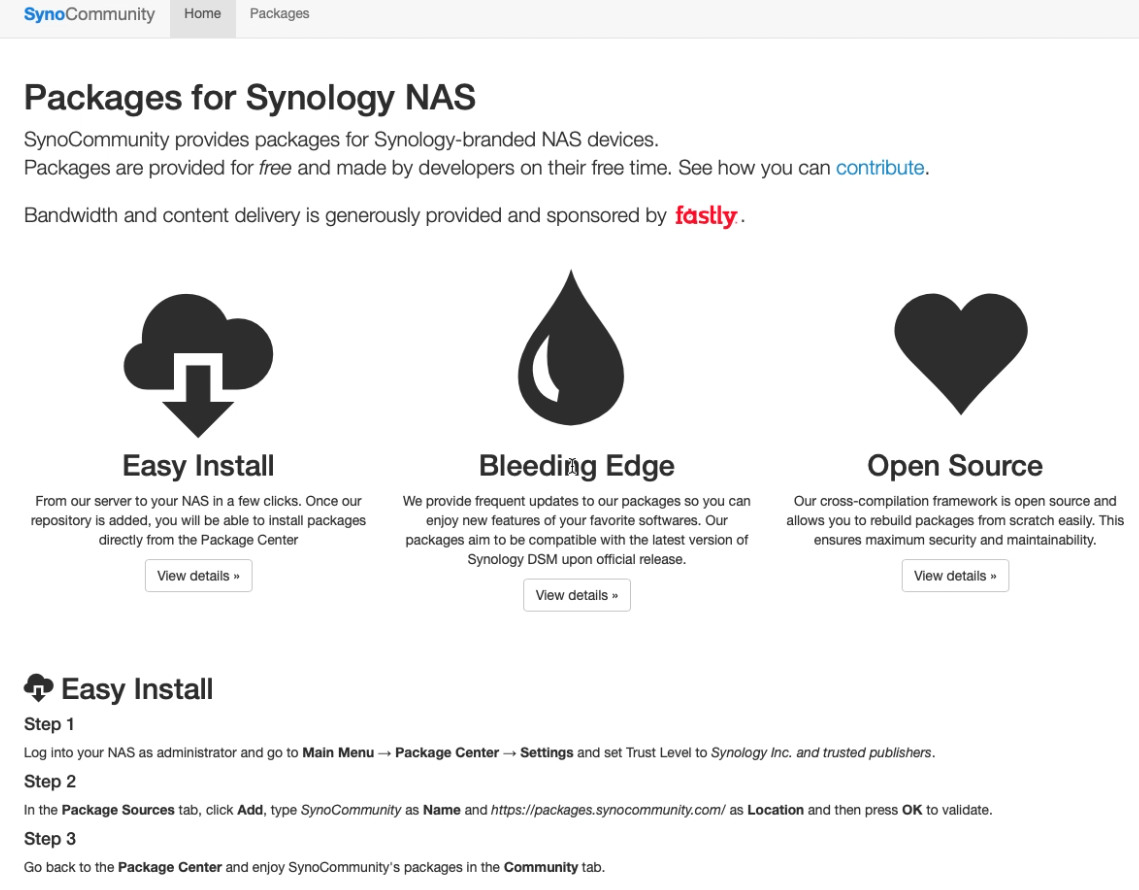
여기서 Easy Install메뉴를 살펴보면 패키지센터에 이 사이트에서 제공하는 패키지를 설치하는 방법이 설명되어져 있습니다. 총 3가지 스텝으로 이루어져 있습니다.
DSM에서 패키지센서 실행해서 [설정] 버튼 누름 > 패키지소스 탭에서 [추가] 버튼 누름 > 이름과 위치를 아래와 같이 입력 > [확인] 버튼 클릭합니다.
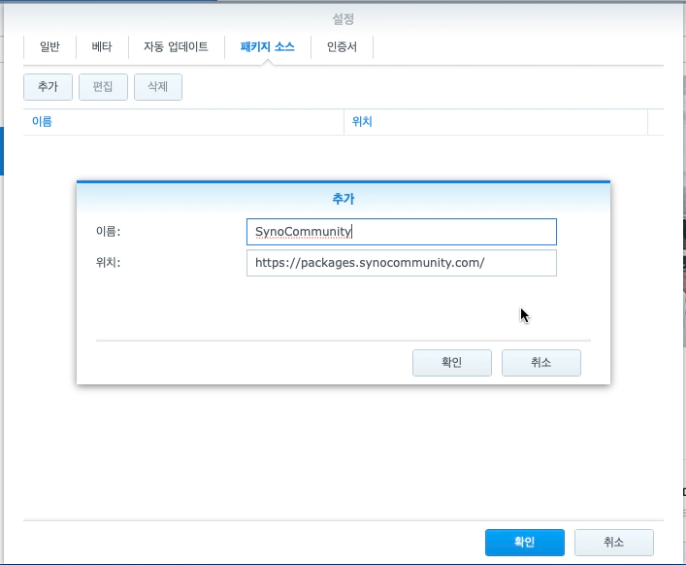
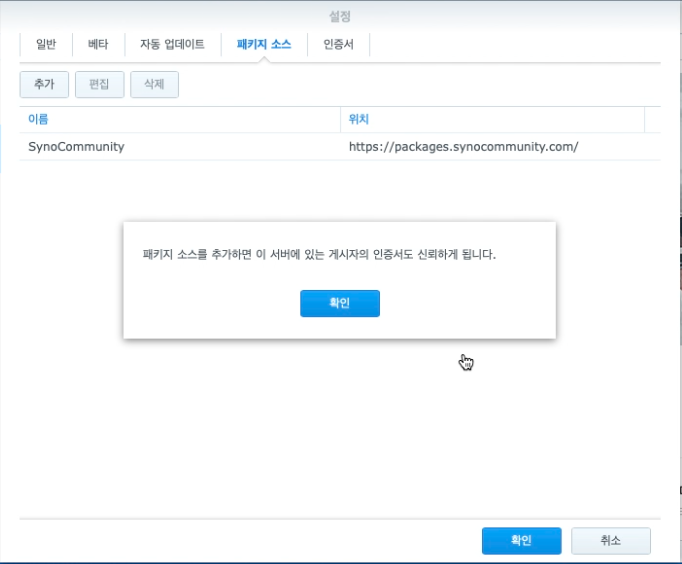
그러면 아래와 같이 커뮤니티라고 생기는데 그것을 클릭합니다. 뭐 여러개 뜨지요? 여기서 'Hass.io' 를 클릭하여 설치합니다. 도커 이미지를 다운로드 받고 설치하는데 시간이 좀 걸립니다. 잠시 커피한잔 하고 오세요.

설치가 완료되면 Docker를 열어서 확인해보시면 여러개가 추가되어 있는것을 확인할 수 있습니다.

이제 실제로 동작하는지 확인해볼게요. 웹브라우저를 열고 'http://DSM주소:8123'을 입력하면 HomeAssistant(이하 HA)에 접속할 수 있습니다. 접속하실 계정을 생성해주시고 설치 위치(나중에 변경할 수 있음)를 지정해주세요.

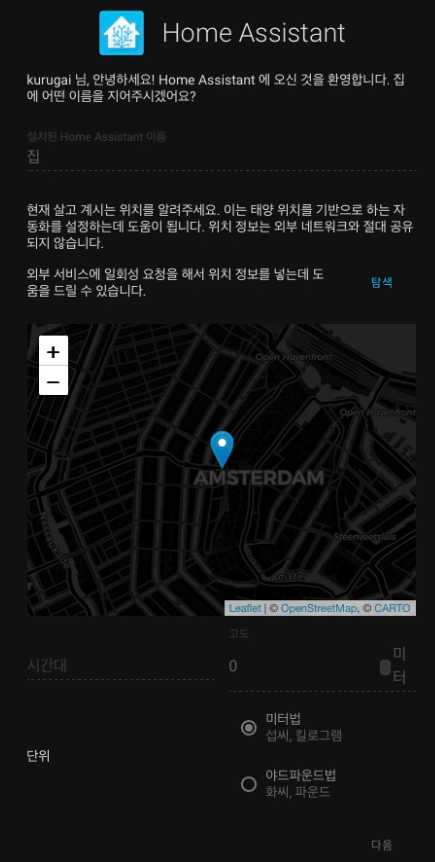
HA가 자동으로 네트워크 안에 있는 장치를 검색하여 추가해줍니다. 그냥 완료 버튼을 누르시면 됩니다.
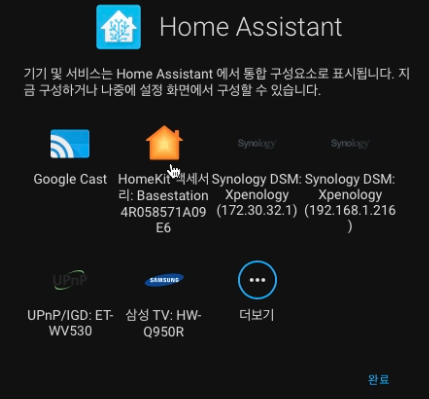
HA설치가 완료되었습니다!

Supervisor에서 플러그인 설치시 오류가 나는 문제
시놀로지에서 Hass.io를 설치는 잘 되는데 Supervisor에서 플러그인을 설치하려고 하면 아래와 같은 에러가 표시됩니다.

당황하지 말고 docker/hass.io로 이동하여 jobs.json를 새로 만들고 아래와 같이 입력합니다. 그리고 HA를 재시작하면 에러 표시 없이 설치가 가능합니다!
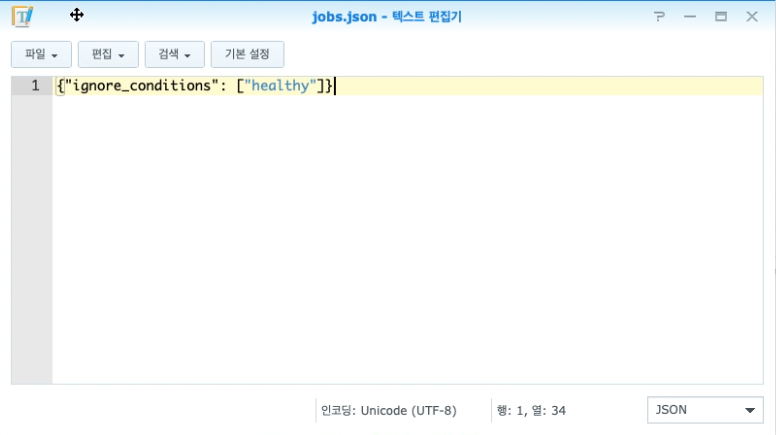
만약 텍스트편집기가 설치되어 있지 않다면 패키지 센터에서 텍스트편집기를 설치해주세요.

'IoT Life' 카테고리의 다른 글
| UIOT로 만드는 스마트홈 feat. 서진네트웍스 (3) | 2021.03.31 |
|---|---|
| 삼성전자 스마트태그 개봉 및 사용기 feat. 물건 찾기 짱!! (0) | 2021.01.22 |
| 스위치봇 커튼 솔직 후기 (0) | 2021.01.21 |
| CES2021에 소개된 '제트봇90 AI+(JET BOT90 AI+)'에 알아보자 (0) | 2021.01.12 |
| 브릿지허브로 쉽게 월패드와 구글홈 연동 및 제어하기 feat. RS485 (10) | 2021.01.01 |
| 스마트 팜(이나프 야채재배기)으로 야채를 키워보자 (0) | 2020.12.31 |
| 제미스마트 지그비 씬 4버튼을 스마트싱스와 연동하기 | Interlink Zemismart Scene Zigbee 4 button with Smartthings (2) | 2020.12.19 |
| 현관문 앞에 가면 자동으로 삼성 도어락을 열리게 해보자 feat. 스마트싱스 & Tuya Zigbee Signal Extender (0) | 2020.12.05 |

